大地win7纯净版系统怎么对麦克风音量进行调节 不少大地win7纯净版系统用户会使用网络K歌或者视频聊天,都会使用到麦克风。如果麦克风声音太小的话,对面的人就会听不到。可是很多的用户不知道该怎么调节麦克风音量,其实调节的操作十分简单,下面来看小编的操作。
一、首先,大家在桌面上状态栏上找到“音量”图标,其次使用鼠标右键点击“音量”图标,紧跟着在系统弹出来的菜单中选择“录音设备”。
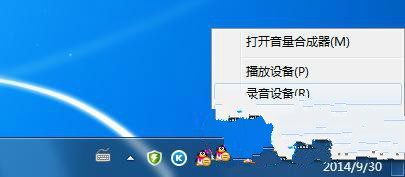
二、接着大家把界面切换到大地win7纯净版系统录制标签页中,其次选中麦克风,并且使用鼠标点击最下面的“属性”按钮。
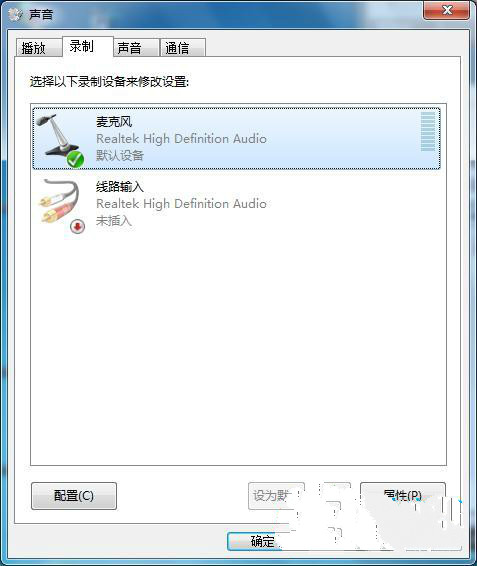
三、在系统打开的麦克风属性界面里面,大家把界面切换到“级别”选项卡。麦克风加强,可以通过浮标滑动进行控制,向右移就能够把麦克风声音调大。这边大家要注意一下,麦克风处后面有一个音量图标存在,用户要注意是否有关到静音。完成上述操作后,点击“确定”按钮,保存设置即行。
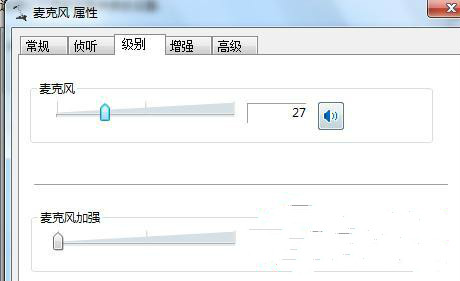
- 大地win7 64位纯净版
- 大地Ghost Win7 Sp1 64位纯净专业版v2014.8 最新win7系统下载
- 大地Ghost Win7 Sp1 64位纯净增强版2014.4 最新大地win7系统下载
- 大地win7 32位纯净版
- 新版大地系统 WIN7 86 万能装机版 V2021.02
- 大地ghost win7纯净正式版64位V2020.03
- 大地xp纯净版
- 大地 GHOST XP SP3 纯净版XP系统下载
- 大地 Ghost Xp Sp3 装机版纯净版 纯净版XP系统
------分隔线------








